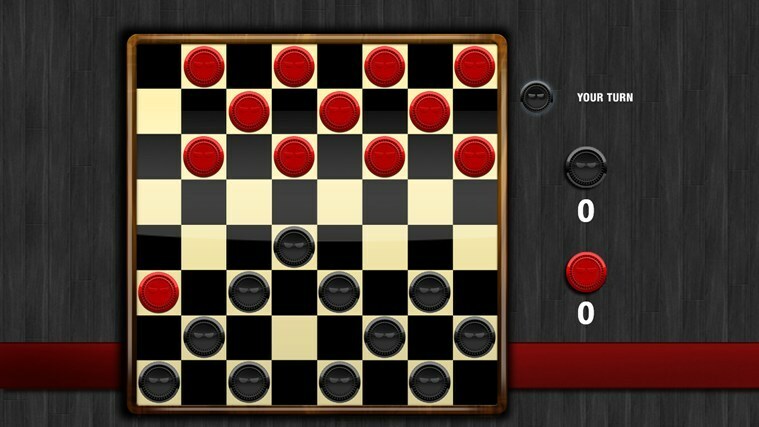Thrustmaster Control Panel auttaa sinua määrittämään pelipyöräsi
- Windowsin Thrustmaster-pyörien ohjauspaneelia ei ole aivan helppo löytää, mutta voit silti käyttää sitä.
- Voit käyttää Thrustmasterin ohjauspaneelia Windows 11/10:ssä Laitteet ja ominaisuudet -sovelman kautta.
- Sovelluksen asetusten avulla voit säätää pyöräsi syöttö- ja pakkopalautetehosteita.

XASENNA NAPSAUTTAMALLA LATAA. TIEDOSTO
Windows PC -järjestelmän ongelmien korjaamiseen tarvitset a. omistettu työkalu
- Lataa Fortect ja asenna se tietokoneellesi
- Aloita työkalun tarkistusprosessi löytääksesi vioittuneet tiedostot, jotka ovat ongelmasi lähde
- Napsauta hiiren kakkospainikkeella kohtaa Aloita korjaus, jotta työkalu voi käynnistää korjausalgoritmin
Thrustmaster on julkaissut osan parhaat ohjauspyörät Windows 11/10 -ajopeleille. Kilpapyörät, kuten Thrustmaster T300, tarjoavat enemmän ajonhallintaa kuin peliohjaimet.
Jotta saat kaiken irti Thrustmaster-ohjauspyörästä, sinun on luultavasti säädettävä sen asetuksia hieman. Ei kuitenkaan ole heti selvää, kuinka Thrustmaster-ohjauspaneeliin pääsee Windowsissa.
Mikä on Thrustmasterin ohjauspaneeli?
Thrustmaster-ohjauspaneeli sisältää Thrustmaster-ohjauspyörän kokoonpanoasetukset. Tämän paneelin avulla voit asettaa ja testata pyörän syöttösäätimiä ja pakotettuja palautetehosteita.
Se paneeli ei kuitenkaan ole kovin hyvä, jos et löydä sitä. Paneelin pikakuvakkeiden puute vaikeuttaa sen löytämistä. Näin pääset Thrustmaster-ohjauspaneeliin Windows 11/10:ssä.
Kuinka testaamme, arvioimme ja arvioimme?
Olemme työskennelleet viimeisen 6 kuukauden ajan rakentaaksemme uutta arviointijärjestelmää sisällön tuottamiseen. Sen avulla olemme myöhemmin muuttaneet useimmat artikkeleistamme tarjotaksemme todellista käytännön kokemusta valmistamistamme oppaista.
Lisätietoja voit lukea miten testaamme, arvioimme ja arvioimme WindowsReportissa.
Kuinka voin avata Thrustmaster-ohjauspaneelin Windowsissa?
1. Laitteiden ja tulostimien kautta
- Avaa Juosta komentoruutu, johon pääset napsauttamalla hiiren kakkospainikkeella alkaa ja valitse pikakuvake sen avaamiseksi Tehokäyttäjä valikosta.

- Syötä tämä komento Avaa-ruutuun:
Control Panel - Valitse OK päästäkseen käsiksi Ohjauspaneeli.

- Klikkaa Laitteisto ja ääni Ohjauspaneelin luokka.

- Napsauta seuraavaksi Laitteet ja tulostimet navigointivaihtoehto.

- Napsauta hiiren kakkospainikkeella Thrustmaster-kilpapyörää ja valitse Peliohjain asetukset.

- Napsauta asentamaasi pyörää peliohjainten luettelossa.

- Valitse Ominaisuudet päällä Peliohjaimet ikkuna tuodaksesi esiin Thrustmaster-ohjauspaneelin.
- paina Windows näppäin + X näppäinyhdistelmä nähdäksesi Tehokäyttäjä valikosta.
- Klikkaa Hae pikakuvake, jolla pääset Windows 11 -työkaluun sovellusten ja tiedostojen etsimiseen.

- Kirjoita a Ohjauspaneeli avainsana hakutekstikentän sisällä.
- Klikkaa Thrustmaster ohjauspaneeli sovelluksen hakutulos.

- Valitse asennettu kiekko Game Controllers -pyörästä.
- Paina sitten Ominaisuudet -painiketta.
Olemme hahmotelleet menetelmät Thrustmaster-ohjauspaneelin löytämiseksi Windows 11:ssä, mutta samoja menetelmiä voidaan käyttää myös Windows 10:ssä.
- Logitech-näppäimistön muodostaminen laitepariksi [USB-vastaanotin, Bluetooth, iPad]
- Kuinka ladata Canon Mg2540s -ohjain Windows 11:lle
- Chrome saa Fluent Overlay -vierityspalkit Windows 11:ssä
- Canon MF3010 -ohjain Windows 11:lle: Lataa ja asenna
- Outlookin datatiedoston korjaaminen ei ole määritetty
Mitä muutoksia Thrustmasterin ohjauspaneelin asetuksiin voin tehdä?
Kun olet avannut Thrustmaster-ohjauspaneelin, voit säätää pyörän asetuksia mielesi mukaan. The Testisyöttö -välilehti on hyvä paikka aloittaa, koska se sisältää syöttövaihtoehdot pyörälle, polkimille ja painikkeille.
The Kierto/kulma välilehden asetus määrittää kuinka paljon ohjauspyörä kääntyy. Mitä korkeampi pyörimisasetus on, sitä enemmän voit kääntää pyörää.

Useimmissa oikeissa autoissa on 900-1200 astetta kääntyvät ohjauspyörät. Thrustmaster-pyörien korkein 900-1080 asteen säätöalue vastaa tätä ja mahdollistaa realistisimmat ajoohjaimet.
Tämä kiertokulma-asetus voi kuitenkin olla merkityksetön kilpapeleissä, jotka lukitsevat pyörimisen. Nämä ajopelit asettavat ohjauspyörän automaattisesti Thrustmaster-pyörän asetuksista riippumatta.
The Vahvistusasetukset -välilehti sisältää asetukset pyörän voiman takaisinkytkentätehosteiden tasojen säätämiseksi. Liukusäädintä vetämällä Yleinen vahvuus kaikista voimista bar muuttaa kaikkien voimien kokonaisvoimaa. Aseta se 100 prosenttiin maksimaalisen realistisuuden ja yksityiskohtien saavuttamiseksi.

Palkin alapuolella on vaihtoehtoja tarkemmille vahvistusasetuksille (voimapalaute), joita voit säätää. Nämä pakkopalautteen asetukset ovat:
- Jatkuva: Pyörään kohdistuvat jatkuvasti voimavaikutukset, kuten tienpinta.
- Jaksottainen: Pyöriä tärisevät takaisinkytkentävoimat vaihtelevilla taajuuksilla, joita sovelletaan säännöllisesti silloin tällöin, eikä koko ajan.
- kevät: Tämä vaihtoehto määrittää, kuinka nopeasti ohjauspyörä palaa oletusarvoiseen keskiasentoonsa kääntymisen jälkeen. Koska korkea jousivoiman asetus voi joskus mitätöidä muut palautevaikutukset, on suositeltavaa asettaa tämä tehoste nollaan.
- Vaimennin: Vaimennin on kuin dynaaminen kitkavaikutus, joka määrittää voiman, joka sinun on kohdistettava pyörän pyörittämiseen tietyissä olosuhteissa. Monet pelaajat pitävät tätä vaihtoehtoa nollassa, koska ohjaus on raskaampaa korkealla asetuksella.
Saadakseen eniten FFB-efektiä peleissä useimmat pelaajat asettavat yleensä Jatkuva ja Jaksottainen tehosteita maksimaalisesti. Optimaalinen kevät ja Vaimennin asetukset ovat usein enemmän peliriippuvaisia.
Voit kuitenkin määrittää nämä asetukset sinulle parhaiten sopiviksi Thrustmaster-ohjauspaneelin avaamisen jälkeen. Joskus saatat joutua säätämään näitä asetuksia eri tavalla ajopelejä riippuen pelin asetuksista ja tehosteista.
![Gadgeturi utile pentru casa & bucatarie [2021]](/f/b7c4e1251c5a0f49ea58e14257abeb76.jpg?width=300&height=460)